- Osa 1. Mitä tapahtuu iPhonen Instagram-välimuistin tyhjentämisen jälkeen
- Osa 2. Välimuistin tyhjentäminen iPhonen Instagram-sovelluksessa
- Osa 3. Välimuistin tyhjentäminen Instagram iPhonessa Offloading-sovelluksen kautta
- Osa 4. Kuinka tyhjentää iPhonen välimuisti Instagramia varten uudelleenasennuksen avulla
- Osa 5. Paras tapa tyhjentää Instagram iPhonen välimuisti FoneEraser for iOS -sovelluksella
- Osa 6. Usein kysyttyä välimuistin tyhjentämisestä iPhonessa Instagramissa
FoneEraser for iOS on paras iOS-tiedonpuhdistin, joka voi helposti poistaa kaiken iPhonen, iPadin tai iPodin sisällön ja asetukset kokonaan ja pysyvästi.
- Poista iPhonen roskapostitiedostot
- Tyhjennä iPadin välimuisti
- Poista iPhone Safari -evästeet
- Poista iPhone-välimuisti
- Tyhjennä iPad-muisti
- Tyhjennä iPhone Safari -historia
- Poista iPhonen yhteystiedot
- Poista iCloud-varmuuskopio
- Poista iPhone-sähköpostit
- Poista iPhone WeChat
- Poista iPhone WhatsApp
- Poista iPhone-viestit
- Poista iPhone Photos
- Poista iPhone-soittolista
- Poista iPhonen rajoitusten pääsykoodi
Tyhjennä Instagram-välimuisti iPhonessa: 5 tehokasta ja vaivatonta menetelmää
 Käyttäjän Lisa Ou / 11. maaliskuuta 2022 08:50
Käyttäjän Lisa Ou / 11. maaliskuuta 2022 08:50On yleistä, että sivustot asettavat evästeen, joka on pieni tieto, selaimeen, jotta voit seurata hakuhistoriaasi ja henkilökohtaisia tietojasi.
Instagram on yksi tunnetuimmista käytetyistä sosiaalisen verkostoitumisen sivustoista. Sen avulla käyttäjät voivat jakaa videoita, kuvia ja tarinoita ikimuistoisista hetkistä. Ja joka kerta kun selaamme tätä sovellusta, se säilyttää välimuistin nopeampaa ja helpompaa katselua varten tulevaisuudessa. Mutta mikä on välimuisti? Se tallentaa tiedot väliaikaisesti lyhentääkseen latausaikaa. Se voi viedä suurimman osan iPhonen tallennustilasta. Tai mikä pahempaa, se voi tehdä laitteestasi hitaamman tai hitaamman. Näiden välimuistien tyhjentäminen on paras ratkaisu tähän. Älä huoli. Se ei aiheuta vahinkoa laitteellesi. Itse asiassa sen avulla laitteesi toimii optimaalisesti ja normaalisti. Tässä viestissä olemme tarjonneet 5 tehokasta ja vaivatonta menetelmää ja työkalua, joita voit käyttää.
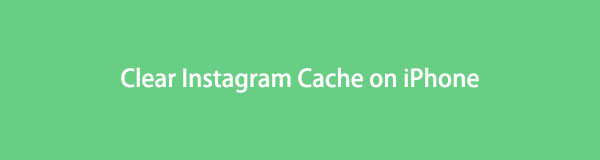

Opasluettelo
- Osa 1. Mitä tapahtuu iPhonen Instagram-välimuistin tyhjentämisen jälkeen
- Osa 2. Välimuistin tyhjentäminen iPhonen Instagram-sovelluksessa
- Osa 3. Välimuistin tyhjentäminen Instagram iPhonessa Offloading-sovelluksen kautta
- Osa 4. Kuinka tyhjentää iPhonen välimuisti Instagramia varten uudelleenasennuksen avulla
- Osa 5. Paras tapa tyhjentää Instagram iPhonen välimuisti FoneEraser for iOS -sovelluksella
- Osa 6. Usein kysyttyä välimuistin tyhjentämisestä iPhonessa Instagramissa
FoneEraser for iOS on paras iOS-tiedonpuhdistin, joka voi helposti poistaa kaiken iPhonen, iPadin tai iPodin sisällön ja asetukset kokonaan ja pysyvästi.
- Puhdista ei-toivotut tiedot iPhonesta, iPadista tai iPod touchista.
- Poista tiedot nopeasti yhdellä kerralla, mikä voi säästää aikaa paljon tiedostoja varten.
- Se on turvallinen ja helppokäyttöinen.
Osa 1. Mitä tapahtuu iPhonen Instagram-välimuistin tyhjentämisen jälkeen
Ennen Instagramin välimuistin tyhjentämistä monilla käyttäjillä on paljon huolia. Yksi asia, josta he välittävät eniten, on pelko menettää Instagramissa julkaisemansa valokuvat ja videot. No, Instagram-välimuistin tyhjentämisellä ei ole mitään tekemistä viesteihisi ja edes tilillesi. Se ei poista pienintäkään asiaa paitsi hyödyttömät välimuistit. Itse asiassa se auttaa laitettasi monin tavoin.
Kun olet tyhjentänyt Instagram-välimuistin, sinulla on enemmän tallennustilaa iPhonessasi. Se on vain välimuistien tyhjentämisen ensisijainen tavoite, varsinkin jos tallennuslaitteessasi on vähän tilaa. Näin ollen menetät hakuhistoriasi tyhjentämällä nämä välimuistit, mutta et tiliäsi. Ei ole mitään hätää välimuistien poistamisesta Instagramista. Se siitä!
Ja nyt, kun tiedät, mitä tapahtuu iPhonen välimuistin tyhjentämisen jälkeen Instagram-sovelluksesta, jatka koko viestin lukemista. Opi kuinka voit tyhjentää välimuistitiedostoja tehokkaimmilla ja vaivattomilla tavoilla. Jatka lukemista, kunnes löydät tarpeisiisi sopivan.
Osa 2. Välimuistin tyhjentäminen iPhonen Instagram-sovelluksessa
Mietitkö, voitko tyhjentää Instagram-välimuistin suoraan sovelluksesta? No, periaatteessa voit tehdä sen, mutta sisältää vain hakuhistoriat. Instagramissa voit poistaa hakuhistoriasi, mikä lisää tallennustilaasi ja jollain tavalla palauttaa iPhonesi normaalitilaan. Katso alla olevat vaiheet ja noudata ohjeita Instagram-sovelluksen välimuistin tyhjentämiseen.
Vaiheet välimuistin tyhjentämiseen iPhonen Instagram-sovelluksessa:
Vaihe 1Avaa ensin Instagram app iPhone-laitteellasi.
Vaihe 2Napauta seuraavaksi Profiili -kuvaketta näytön vasemmassa alakulmassa.
Vaihe 3Napauta sitten Options-valikko kuvake ja Sinun Toiminta.
Vaihe 4Napsauta sen jälkeen Viimeiset haut vaihtoehto. Napsauta lopuksi Tyhjennä kaikki -painiketta. Ja siinä se!
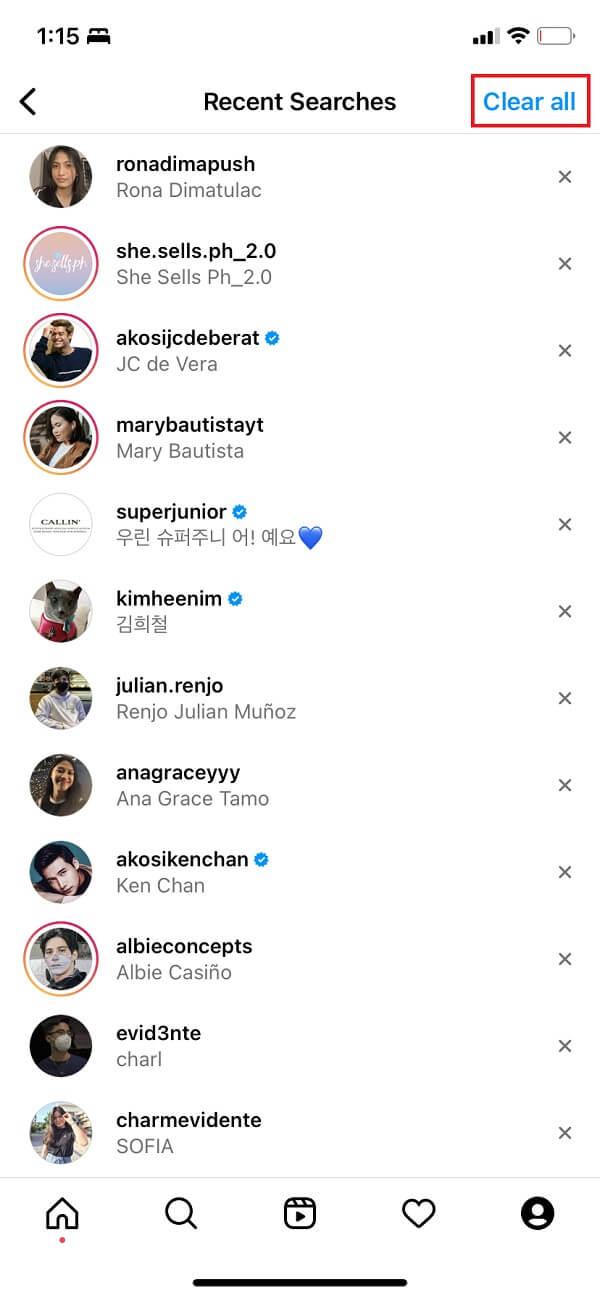
Se on yksinkertaisin tapa tyhjentää Instagram-tarina iPhonesta. Huomaa kuitenkin, että se ei poista kaikkia välimuistitiedostoja. Voit kuitenkin kokeilla toista tapaa poistaa välimuisti Instagramissa menemällä iPhonen Asetukset-sovellukseen.
FoneEraser for iOS on paras iOS-tiedonpuhdistin, joka voi helposti poistaa kaiken iPhonen, iPadin tai iPodin sisällön ja asetukset kokonaan ja pysyvästi.
- Puhdista ei-toivotut tiedot iPhonesta, iPadista tai iPod touchista.
- Poista tiedot nopeasti yhdellä kerralla, mikä voi säästää aikaa paljon tiedostoja varten.
- Se on turvallinen ja helppokäyttöinen.
Osa 3. Välimuistin tyhjentäminen Instagram iPhonessa Offloading-sovelluksen kautta
On Apple-ominaisuus, jonka avulla käyttäjät voivat tyhjentää paikallisen tallennustilan poistamalla itse sovelluksen, ja se on purkamisominaisuus. Mutta silti sovellustiedot ja asiakirjat tallennetaan paikallisesti iPhonellesi. Ja niin, sen avulla voit myös tyhjentää välimuistin Instagram-sovelluksestasi. Useimmat iPhonen käyttäjät valitsevat tämän todennäköisesti ykköstavaksi välimuistin tyhjentämiseksi. No, se voi auttaa sinua, mutta ei täysin. Näin voit tyhjentää välimuistin.
Vaiheet Instagram iPhonen välimuistin tyhjentämiseksi Offloading-sovelluksen kautta:
Vaihe 1Ensinnäkin mene osoitteeseen Asetukset app iPhone-laitteellasi.
Vaihe 2Valitse sitten ja napauta general.
Vaihe 3Napauta seuraavaksi iPhone-tallennustila vaihtoehto.
Vaihe 4Vieritä sen jälkeen alaspäin, kunnes näet Instagram ja napauta sitä.
Vaihe 5Napauta lopuksi Purkaa -painiketta. Ja siinä mennään!
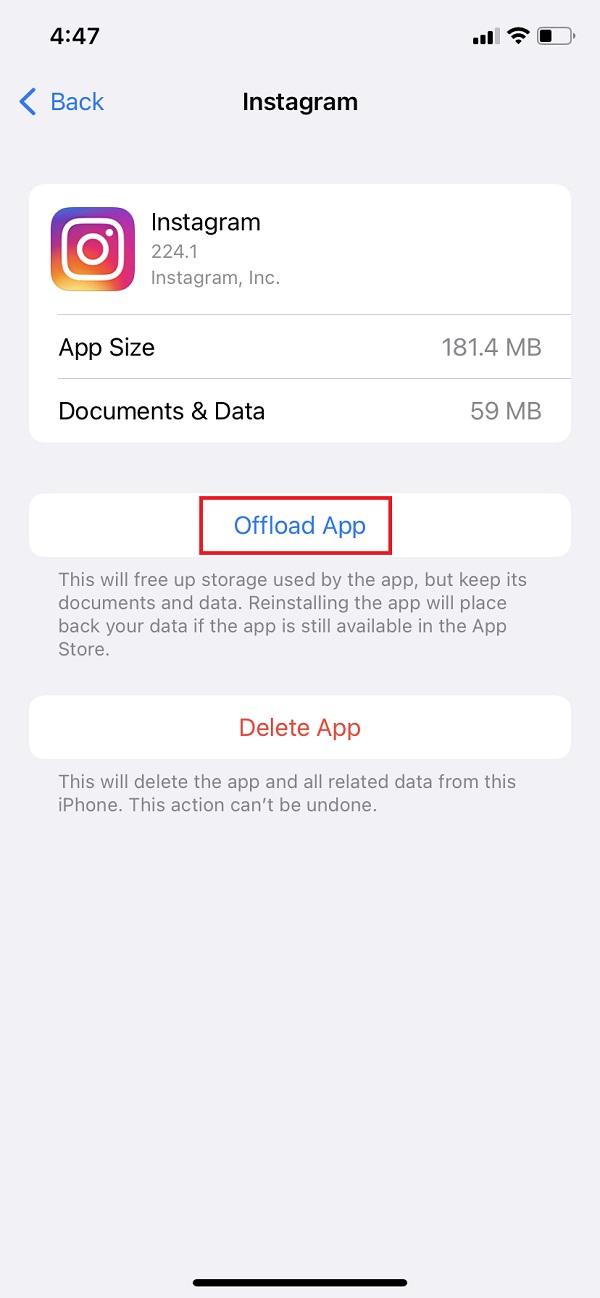
Sovelluksen purkaminen ei kuitenkaan auta paljoakaan välimuistitiedostojen tyhjentämisessä. Se vain vähentää Instagram-sovelluksesi tilaa iPhonessa. Siitä huolimatta se voi silti auttaa sinua tyhjentämään joitain Instagram-välimuistitiedostoja. Sovelluksen asennuksen poistaminen ja uudelleenasentaminen voi myös auttaa sinua tyhjentämään välimuistitiedostoja iPhonesta.
Osa 4. Kuinka tyhjentää iPhonen välimuisti Instagramia varten uudelleenasennuksen avulla
Toinen tapa tyhjentää iPhonen välimuisti on poistaa sovellus ja asentaa se uudelleen laitteellesi. Se on nopea ja yksinkertainen tapa poistaa Instagram-välimuisti iPhonesta. Ja välimuistin tyhjentämisen jälkeen tällä menetelmällä sovelluksen kokonaiskokoa on muutettu tai pienennetty, mikä on hyvä uutinen sinulle. Asenna nyt Instagram uudelleen poistaaksesi ei-toivotun välimuistin.
FoneEraser for iOS on paras iOS-tiedonpuhdistin, joka voi helposti poistaa kaiken iPhonen, iPadin tai iPodin sisällön ja asetukset kokonaan ja pysyvästi.
- Puhdista ei-toivotut tiedot iPhonesta, iPadista tai iPod touchista.
- Poista tiedot nopeasti yhdellä kerralla, mikä voi säästää aikaa paljon tiedostoja varten.
- Se on turvallinen ja helppokäyttöinen.
Vaiheet iPhonen välimuistin tyhjentämiseksi Instagramille uudelleenasennuksen avulla:
Vaihe 1Aloita siirtymällä kohtaan Asetukset. Valitse sitten general.
Vaihe 2Valitse seuraavaksi ja napauta iPhone-tallennustila. Etsi sen jälkeen Instagram-sovellus ja napauta sitä. Napauta sitten Poista sovellus painiketta.
Vaihe 3Odota, kunnes Instagram on poistettu kokonaan iPhonestasi. Siirry sitten iPhonen App Store -sovellukseen.
Vaihe 4Sen jälkeen etsi Instagram. Ja napauta Lataa -painiketta asentaaksesi tämän sovelluksen uudelleen iPhoneen.
Vaihe 5Avaa lopuksi sovellus ja kirjaudu sisään Instagram-tilillesi. Ja siinä se!
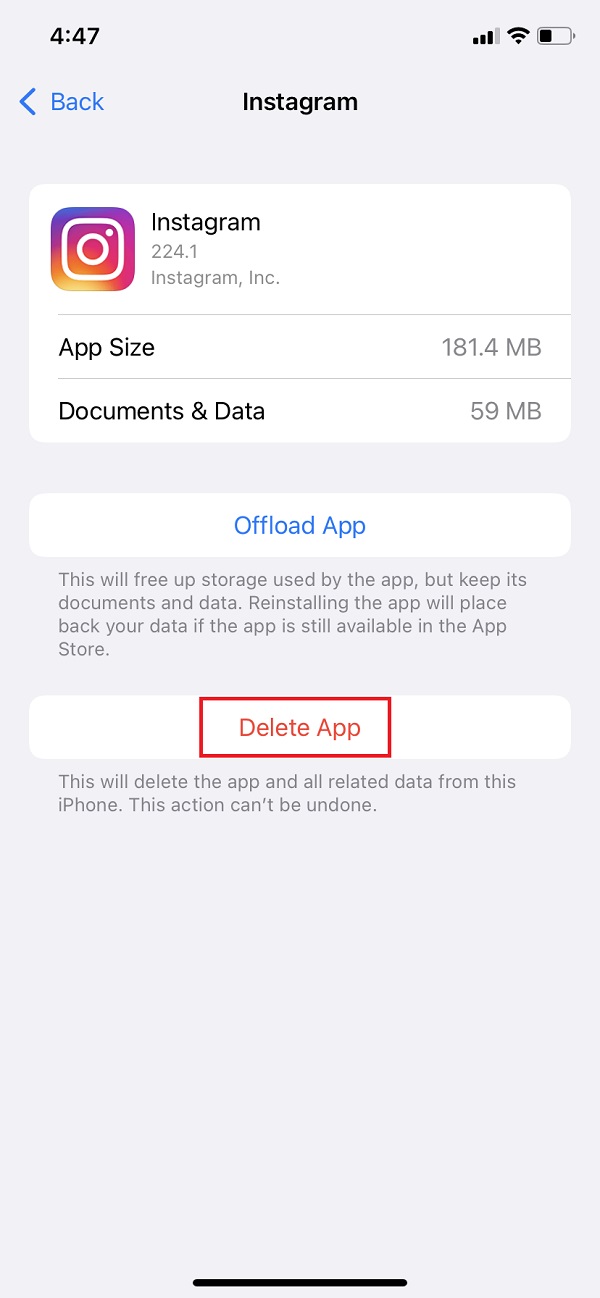
Todella nopea ja helppo tapa tyhjentää Instagram-välimuisti.
Osa 5. Paras tapa tyhjentää Instagram iPhonen välimuisti FoneEraser for iOS -sovelluksella
Paras, ammattimainen ja tehokas tapa tyhjentää pysyvästi iPhonen Instagram-välimuisti on läpi FoneEraser iOS: lle. Se on täydellinen ratkaisu ongelmaasi ja helppokäyttöinen ja helposti ymmärrettävä iPhonen puhdistustyökalu sekä aloittelijoille että asiantuntijoille. Ohjelman avulla voit skannata ja tyhjennä iPhonen välimuisti. Voit tarkistaa iPhonen väliaikaisten tiedostojen lisäksi myös Internetin ja välimuistissa olevat tiedostot. Ja sen avulla sinun on helpompi hallita niitä. Lisäksi voit poistaa turhat tiedostot, poistaa käyttämättömiä sovelluksia, pakata valokuvia, videoita ja paljon muuta tällä työkalulla. Nyt voit alkaa tyhjentää tilaa iPhonestasi puhdistamalla Instagram-välimuisti FoneEraser iOS: lle.
FoneEraser for iOS on paras iOS-tiedonpuhdistin, joka voi helposti poistaa kaiken iPhonen, iPadin tai iPodin sisällön ja asetukset kokonaan ja pysyvästi.
- Puhdista ei-toivotut tiedot iPhonesta, iPadista tai iPod touchista.
- Poista tiedot nopeasti yhdellä kerralla, mikä voi säästää aikaa paljon tiedostoja varten.
- Se on turvallinen ja helppokäyttöinen.
Vaiheet Instagram iPhonen välimuistin tyhjentämiseen FoneEraser iOS: lle:
Vaihe 1Lataa ja asenna ensin FoneEraser for iOS tietokoneellesi. Se käynnistyy automaattisesti asennuksen jälkeen.
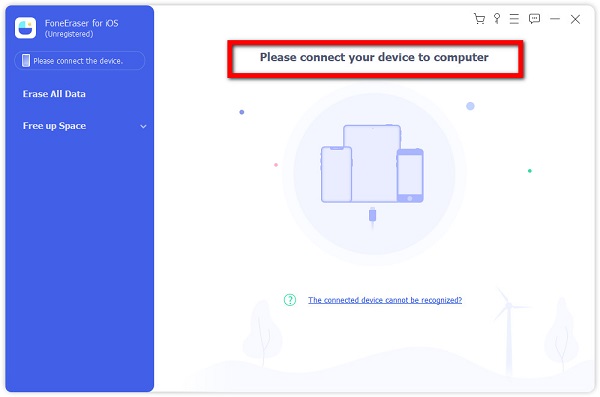
Vaihe 2Liitä sitten iPhone-laitteesi tietokoneeseen USB-kaapelilla. Sitten, kun Luota tähän tietokoneeseen viesti tulee näkyviin laitteellesi, napsauta Luottamus vaihtoehto.
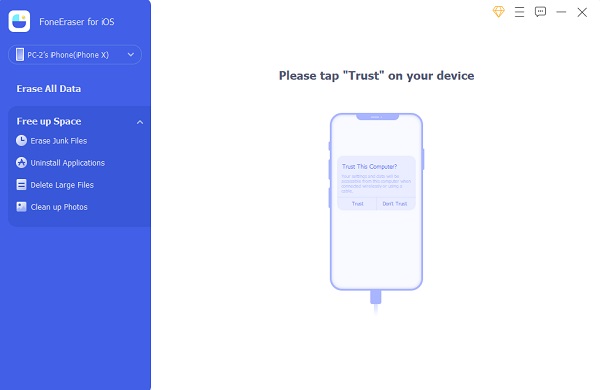
Vaihe 3Kun olet yhdistänyt iPhonen, näet sen nimen vasemmassa ruudussa. Napsauta sitten Vapauta tilaa myös vasemmassa ruudussa ja napsauta Pikaskannaus -painiketta, kun haluat skannata laitteesi roskapostitiedostoja, sovelluksia, suuria tiedostoja, valokuvia jne.

Vaihe 4Kun skannaus on valmis, napsauta pyyhkiä -painiketta Poista roskapostit -vaihtoehdon mukaisesti. Rastita sitten kaikki ruudut, joihin haluat lisätä valintamerkin Kuvan välimuisti, iTunes-välimuisti, Virheelliset tiedostot, Ladatut väliaikaiset tiedostotja Kaatumislokitiedostot.

Vaihe 5Napsauta vihdoin pyyhkiä -painiketta. Kaikki välimuisti iPhone-laitteeltasi, mukaan lukien Instagram-välimuisti, on poistettu. Ja siinä se on!

Ja niin, suosittelemme lämpimästi FoneEraser iOS: lle Instagram-välimuistitiedostojen nopeampaa tyhjentämistä varten. Toinen asia on, että kaikkia poistettuja tiedostoja ei voi palauttaa. Sinun ei siis tarvitse huolehtia tai pelätä, että joku saattaa saada henkilötietosi. Huomaa myös, että tämä työkalu on 100 % turvallinen käyttää, koska se ei koskaan tallenna tai muokkaa tietojasi luvalla tai ilman lupaa.
Osa 6. Usein kysyttyä välimuistin tyhjentämisestä iPhonessa Instagramissa
1. Kuinka tyhjentää Instagram-välimuisti Android-puhelimessa?
Tyhjennä Android-puhelimen Instagram-välimuisti avaamalla Asetukset > Sovellukset > Instagram. Tämän jälkeen tietosivulla näet kaksi vaihtoehtoa: Tyhjennä tiedot ja Tyhjennä välimuisti. Napsauta Tyhjennä välimuisti -vaihtoehtoa, ja se poistaa kaikki paikallisesti tallennetut Instagram-välimuistit. Näin voit tyhjentää iPhonen Instagram-välimuistin.
2. Mitä välimuistin tyhjentämisellä tarkoitetaan?
Välimuistin tyhjentäminen tarkoittaa laitteellesi automaattisesti tallennettujen tietojen poistamista, kun käyt uudella sivustolla tai käynnistät sovelluksen. Se on hyödyllistä, koska se auttaa korjaamaan tiettyjä ongelmia, kuten muotoilu- ja latausongelmia, estämään tietojen paljastamisen ja paljon muuta.
3. Onko tarpeen tyhjentää iPhonen Instagram-välimuisti säännöllisesti?
Tietysti kyllä! Tämä johtuu siitä, että useimmat niistä eivät ole hyödyllisiä missään tapauksessa. Lisäksi laitteesi toimii vähemmän tehokkaasti, jos nämä välimuistit ottavat iPhonesi tallennustilan. Lisäksi se voi aiheuttaa joitain käyttövirheitä. Joten on todellakin tärkeää tyhjentää Instagram-välimuisti säännöllisesti.
Yhteenvetona totean, että olet nyt oppinut tyhjentämään Instagramin välimuistin iPhonesta. Takaamme, että ne ovat kaikki toimivia, luotettavia, ammattimaisimpia ja vaivatonta vapauttamaan tallennustilaa iPhonessasi. Varmistamme myös, että yllä mainitut tekniikat eivät vahingoita tiliisi liittyviä tietojasi. Suosittelemme kuitenkin vahvasti työkalun käyttöä FoneEraser iOS: lle, mikä on paras tapa puhdista roskatiedostot, mukaan lukien välimuisti iOS-laitteistasi ja sovelluksistasi. Tästä syystä päätät edelleen, minkä menetelmän valitset. Jos tämä viesti on auttanut sinua tai sinulla on suosituksia ja kysymyksiä, voit jättää kommentin alle.
FoneEraser for iOS on paras iOS-tiedonpuhdistin, joka voi helposti poistaa kaiken iPhonen, iPadin tai iPodin sisällön ja asetukset kokonaan ja pysyvästi.
- Puhdista ei-toivotut tiedot iPhonesta, iPadista tai iPod touchista.
- Poista tiedot nopeasti yhdellä kerralla, mikä voi säästää aikaa paljon tiedostoja varten.
- Se on turvallinen ja helppokäyttöinen.
